როგორ ვაჩვენოთ ფაილის გაფართოებები Files App-ში iPhone-სა და iPad-ზე
Miscellanea / / April 04, 2023
Files აპი ხელმისაწვდომი გახდა iPhone-ისა და iPad-ის მომხმარებლებისთვის iOS 11-ის გამოშვებით. მიუხედავად იმისა, რომ ბევრია ფაილების აპის მაგარი მახასიათებლები, აპში ფაილის გაფართოებების ნახვის შესაძლებლობა მოვიდა iOS 16-ის გამოშვებით. ამით თქვენ შეგიძლიათ აჩვენოთ ფაილის გაფართოებები ფაილებისთვის iCloud-ში და მესამე მხარის სერვისებში, როგორიცაა Google Drive და OneDrive.
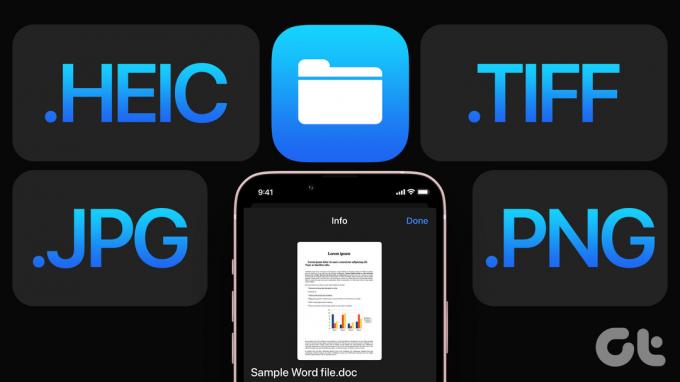
ეს პოსტი გაჩვენებთ ფაილების გაფართოებების ჩვენების ორ გზას Files აპში. ეს ნაბიჯები ეხება iPhone და iPad მომხმარებლებს. დარწმუნდით, რომ თქვენს მოწყობილობებზე მუშაობს მინიმუმ iOS 16 და iPadOS 16 ან უფრო მაღალი, შესაბამისად.
აი, როგორ შეამოწმოთ პროგრამული უზრუნველყოფის განახლება, რომ დააინსტალიროთ უახლესი ვერსია თქვენს iPhone-ზე ან iPad-ზე.
Ნაბიჯი 1: გახსენით პარამეტრების აპი თქვენს iPhone-ზე ან iPad-ზე.

ნაბიჯი 2: გადაახვიეთ ქვემოთ და შეეხეთ გენერალს.

ნაბიჯი 3: შეეხეთ პროგრამული უზრუნველყოფის განახლებას.

ნაბიჯი 4: თუ განახლება ხელმისაწვდომია, ჩამოტვირთეთ და დააინსტალირეთ.
ჩართეთ ფაილის გაფართოება ერთი ფაილისთვის
მოდით, ჯერ გაჩვენოთ ნაბიჯები ფაილის გაფართოების ჩვენებისთვის ერთი ფაილის ფაილების აპში. ფაილის გაფართოების შემოწმება დაგეხმარებათ, განსაკუთრებით ფაილის გადაცემის დროს. მაგალითად, თუ გსურთ
ფაილის გადატანა თქვენს iPhone-სა და Windows კომპიუტერს შორის, შეგიძლიათ შეამოწმოთ მისი ფაილის გაფართოება და ნახოთ არის თუ არა ის თავსებადი Windows ოპერაციულ სისტემასთან.Ნაბიჯი 1: გახსენით Files აპი თქვენს iPhone-ზე ან iPad-ზე.

ნაბიჯი 2: აირჩიეთ მდებარეობა ან გახსენით საქაღალდე, რომელშიც ინახება თქვენი ფაილი.
ნაბიჯი 3: დიდხანს დააჭირეთ ფაილის ხატულას პარამეტრების საჩვენებლად.
ნაბიჯი 4: შეეხეთ ინფორმაციის მიღებას პარამეტრების სიიდან.
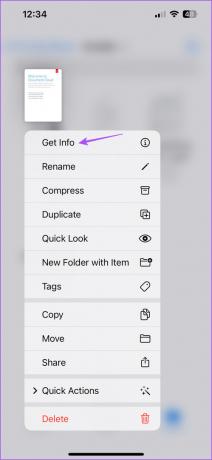
ფაილის გაფართოება გამოჩნდება უშუალოდ ფაილის სახელის გვერდით და Kind ველში.
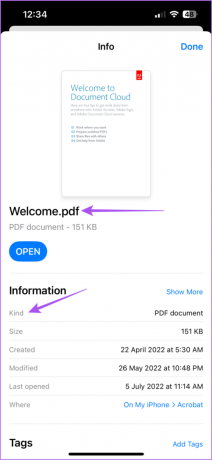
თქვენ ასევე შეგიძლიათ დააჭიროთ ჩვენებაზე მეტი ინფორმაციის საჩვენებლად ფაილის ტიპის მიხედვით, როგორიცაა ვერსია, გვერდები, უსაფრთხოება და გარჩევადობა.


ფაილის გაფართოებების მუდმივი ჩართვა
თუ გსურთ ჩართოთ ფაილის გაფართოებები ყველა თქვენი ფაილისთვის, რომელიც ინახება მრავალ ადგილას და საქაღალდეში, აი, როგორ გააკეთოთ ეს ფაილების აპში თქვენს iPhone-ზე ან iPad-ზე.
Ნაბიჯი 1: გახსენით Files აპი თქვენს iPhone-ზე ან iPad-ზე.

ნაბიჯი 2: აირჩიეთ ნებისმიერი ფაილის ადგილმდებარეობა თქვენი არჩევანით.
ნაბიჯი 3: შეეხეთ სამ წერტილს ზედა მარჯვენა კუთხეში.
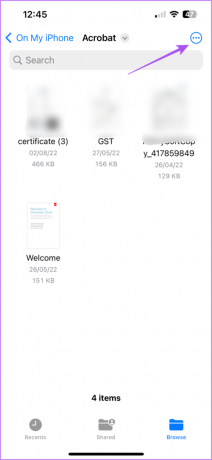
ნაბიჯი 4: შეეხეთ ხედის ვარიანტებს ბოლოში.

ნაბიჯი 5: აირჩიეთ ყველა გაფართოების ჩვენება.
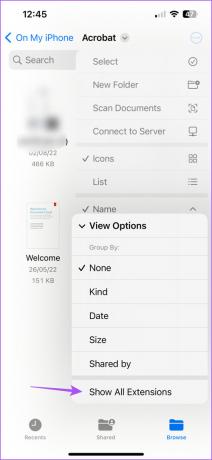
ამის შემდეგ, თქვენ იხილავთ ფაილის გაფართოებებს, რომლებიც ჩართულია თქვენი ყველა ფაილისთვის Files აპის ყველა ადგილას. ცვლილება ასევე ეხება მესამე მხარის შენახვის სერვისების ფაილებს, რომლებიც ინახება ღრუბლოვანი საცავის აპებში, როგორიცაა Google Drive და OneDrive.
როგორ შევცვალოთ ფაილის გაფართოება
Files აპი გაძლევთ საშუალებას შეცვალოთ ფაილის გაფართოება კონკრეტული ფაილისთვის თქვენს iPhone-სა და iPad-ზე. აი, როგორ შეგიძლიათ ამის გაკეთება.
Ნაბიჯი 1: გახსენით Files აპი თქვენს iPhone-ზე ან iPad-ზე.

ნაბიჯი 2: აირჩიეთ ფაილი საქაღალდის მდებარეობიდან.
ნაბიჯი 3: დიდხანს დააჭირეთ ფაილის ხატულას და აირჩიეთ გადარქმევა პარამეტრების სიიდან.
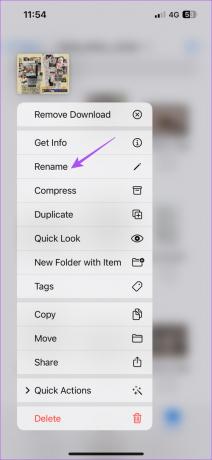
ნაბიჯი 4: შეცვალეთ ფაილის გაფართოება თქვენთვის სასურველი და შეეხეთ შესრულებულია კლავიატურაზე.
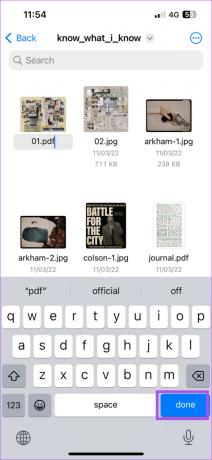
ნაბიჯი 5: შეეხეთ გამოყენებას“ფაილის გაფართოების სახელი" თქვენი არჩევანის დასადასტურებლად.

თქვენი არჩეული ფაილის ფაილის გაფართოება შეიცვალა.
როგორ გამორთოთ ფაილის გაფართოებები Files App-ში
აი, როგორ შეგიძლიათ გამორთოთ ფაილის გაფართოებები ერთი ფაილის ან ყველა ფაილისთვის საქაღალდეში. ნაბიჯები იგივეა iPhone-ისა და iPad-ის მომხმარებლებისთვის.
Ნაბიჯი 1: გახსენით Files აპი თქვენს iPhone-ზე ან iPad-ზე.

ნაბიჯი 2: აირჩიეთ ფაილი ან საქაღალდე, რომელშიც გსურთ გაფართოებების გამორთვა.
ნაბიჯი 3: შეეხეთ სამ წერტილს ზედა მარჯვენა კუთხეში.
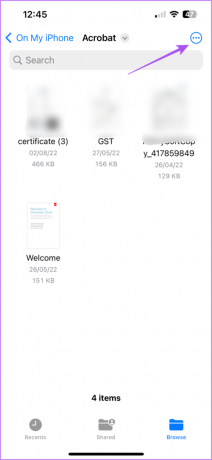
ნაბიჯი 4: შეეხეთ ხედის ვარიანტებს ბოლოში.

ნაბიჯი 5: შეეხეთ ყველა გაფართოების ჩვენებას, რომ გამორთოთ ფუნქცია.
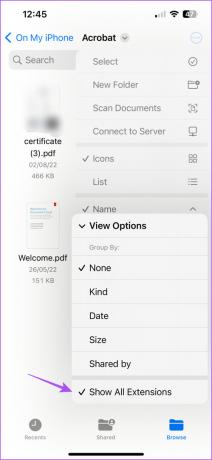
ფაილების აპის ყველა საცავში არსებული ყველა ფაილის გაფართოება გამორთულია თქვენს iPhone-ზე ან iPad-ზე.
ფაილის გაფართოებების ჩვენება
ძალიან კარგია, რომ Apple-მა საბოლოოდ დაამატა ფაილის გაფართოებების ნახვის შესაძლებლობა ფაილების აპში iPhone და iPad მომხმარებლებისთვის. თქვენ არ გჭირდებათ მესამე მხარის ფაილების მენეჯერის აპლიკაციის დაყენება ამ ფუნქციის გამოსაყენებლად. შეამოწმეთ ჩვენი სახელმძღვანელო გამოსწორების საუკეთესო გზების შესახებ თქვენი iPhone, როდესაც არ არის სარეზერვო ასლი iCloud-ზე თუ ეს არის ის, რასთანაც ახლა გაქვთ საქმე. ამასთან, მიმართეთ ჩვენს მეგზურს როდის ფაილების აპი არ მუშაობს თქვენს iPhone-ზე.
ბოლოს განახლდა 2022 წლის 17 ნოემბერს
ზემოთ მოყვანილი სტატია შეიძლება შეიცავდეს შვილობილი ბმულებს, რომლებიც დაგეხმარებათ Guiding Tech-ის მხარდაჭერაში. თუმცა, ეს არ იმოქმედებს ჩვენს სარედაქციო მთლიანობაზე. შინაარსი რჩება მიუკერძოებელი და ავთენტური.
Დაწერილია
პაურუშ ჩაუდარი
ტექნოლოგიების სამყაროს დემისტიფიკაცია უმარტივესი გზით და ყოველდღიური პრობლემების გადაჭრა, რომლებიც დაკავშირებულია სმარტფონებთან, ლეპტოპებთან, ტელევიზორებთან და კონტენტის სტრიმინგის პლატფორმებთან.



